Określ liczbę procesorów
Wielkość procesora to liczba bitów, które procesor może przetwarzać w jeden sposób. Wcześniej w trakcie były modele 8 i 16 bitowe, dziś zostały zastąpione przez 32 i 64-bitowe. Procesory z architekturą 32-bitową są coraz rzadziej spotykane. są szybko zastępowane przez potężniejsze modele.
Spis treści
Informacje ogólne
Dowiedz się, że pojemność procesora może być nieco bardziej skomplikowana, niż się spodziewano. Aby to zrobić, będziesz potrzebować albo możliwości pracy z "Linią poleceń" , albo z oprogramowaniem innych firm.
Jednym z najprostszych standardowych sposobów poznania pojemności procesora jest sprawdzenie, jaka jest przepływność samego systemu operacyjnego. Ale jest tu pewien niuans - to bardzo niedokładny sposób. Na przykład, jeśli masz 32-bitowy system operacyjny, nie oznacza to, że twój procesor nie obsługuje architektury 64-bitowej. Jeśli 64-bitowy system operacyjny jest na komputerze, oznacza to, że procesor ma pojemność 64 bitów.
Aby poznać architekturę systemu, przejdź do jego "Właściwości" . Aby to zrobić, kliknij prawym przyciskiem myszy ikonę "Mój komputer" i wybierz menu rozwijane "Właściwości" . Możesz także nacisnąć przycisk PCM na przycisku "Start" iw rozwijanym menu wybrać "System" , wynik będzie taki sam.
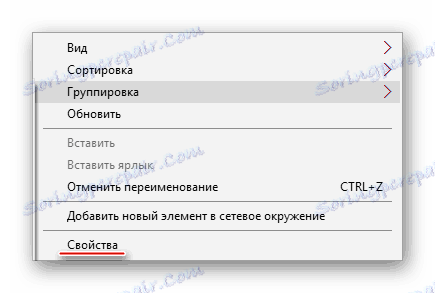
Metoda 1: CPU-Z
CPU-Z - oprogramowanie, które pozwala poznać szczegółową charakterystykę procesora, karty graficznej, pamięci RAM komputera. Aby zobaczyć architekturę procesora, wystarczy pobrać i uruchomić żądane oprogramowanie.
W głównym oknie znajdź wiersz "Dane techniczne" . Na samym końcu wskazana jest głębia bitowa. Jest ona określana następująco - "x64" jest architekturą 64-bitową, a "x86" (rzadko "x32" ) jest 32-bitową. Jeśli nie ma tam listy, a następnie linii "Zestaw instrukcji" , przykład jest pokazany na zrzucie ekranu.
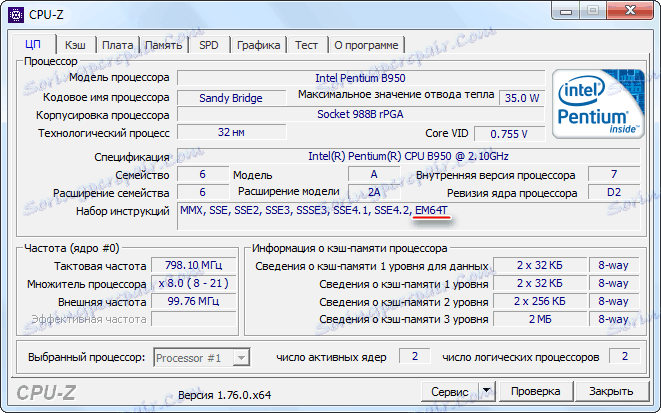
Metoda 2: AIDA64
AIDA64 Jest wielofunkcyjnym oprogramowaniem do monitorowania różnych wskaźników komputera, przeprowadzania specjalnych testów. Z jego pomocą można znaleźć jakąkolwiek interesującą cechę. Warto o tym pamiętać - program jest płatny, ale ma okres demonstracyjny, który wystarczy do poznania długości procesora.
Instrukcja korzystania z AIDA64 wygląda następująco:
- Przejdź do "płyty systemowej" , używając specjalnej ikony w głównym oknie programu lub w lewym menu.
- Następnie do sekcji "CPU" ścieżka do niej jest prawie dokładnie taka sama jak pierwsza.
- Teraz zwróć uwagę na linię "Zestaw instrukcji" , pierwsze cyfry będą wskazywać głębokość bitów twojego procesora. Na przykład pierwsze cyfry to "x86" , odpowiednio architektura jest 32-bitowa. Jeśli jednak zobaczysz na przykład taką wartość "x86, x86-64" , zwróć uwagę na ostatnie cyfry (w tym przypadku głębia bitowa jest 64-bitowa).
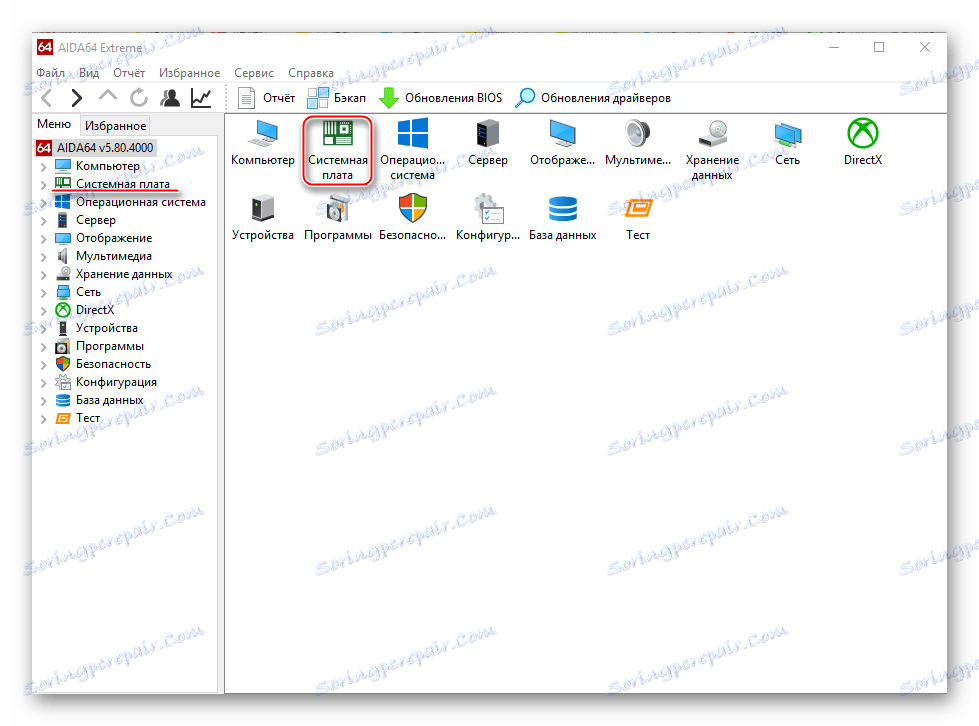
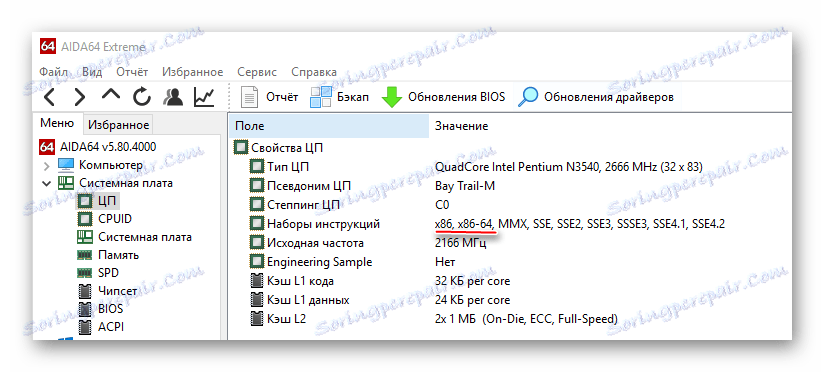
Metoda 3: Wiersz polecenia
Ta metoda jest nieco bardziej skomplikowana i nietypowa dla niedoświadczonych użytkowników komputerów PC w porównaniu z pierwszymi dwoma, ale nie wymaga instalacji programów innych firm. Instrukcja wygląda następująco:
- Najpierw musisz otworzyć "Wiersz poleceń" . Aby to zrobić, możesz użyć kombinacji klawiszy Win + R i wpisać polecenie cmd , naciskając klawisz Enter .
- W otwartej konsoli wpisz
systeminfoi naciśnij klawisz Enter . - Po kilku sekundach zobaczysz określone informacje. Szukaj "32" lub "64" w linii "Procesor" .
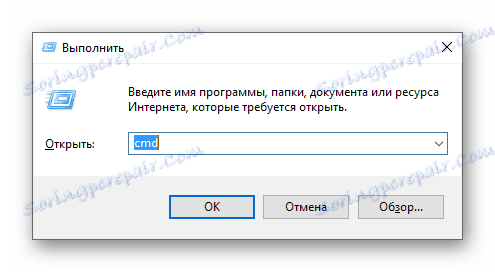
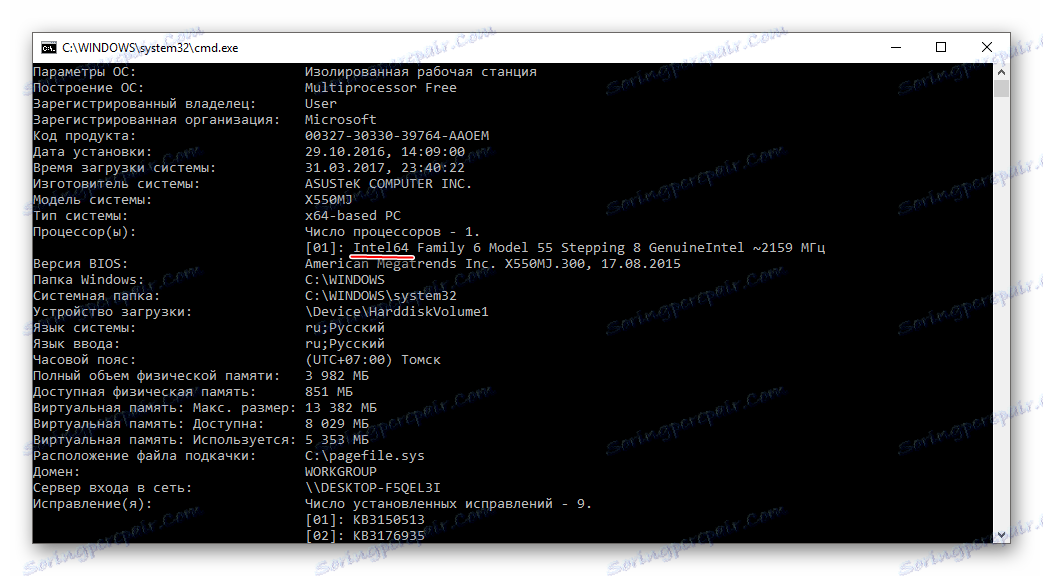
Dość łatwo jest poznać głębię bitową, ale nie należy mylić głębokości bitowej systemu operacyjnego i procesora. Zależą od siebie nawzajem, ale nie zawsze mogą być identyczne.